Содержание
Для тех, кто предпочитает смотреть, чем читать ВАМ СЮДА
В этой статье опишем, как настроить DVB-T2 приемник для просмотра IP TV на примере модели SELENGA. Все настройки выполняются в основном меню устройства. Для этого необходимо выполнить действия описанные ниже.
- Подключить приемник к интернету через Wi-Fi соединение.
- Скачать плей лист, либо ссылку на него.
- Загрузить плей лист, либо ссылку в DVB-T2 приемник.
Подключаем приемник к интернету
- Вставить Wi-Fi адаптер в USB приемника ( необходимое оборудование для просмотра IP TV)
- Включаем приемник и заходим в основное меню (рис 1)
- Стрелкой вправо на пульте переходим на «Система» далее стрелкой вниз переходим на «Настройка сети» жмем «ОК»(рис 2)
- В открывшемся подменю «Настройка сети» выбираем «Настройка Wi-Fi» жмем «ОК»
- По окончании поиска приемник выводит список найденных сетей (их может быть несколько если рядом с вами находятся роутеры других (сторонних пользователей), из списка выбираем свою сеть (сеть с названием которое вы присвоили своему роутеру) и жмем «ОК».
- Вводим пароль от сети и после ввода сохраняем его (рис 3). В случае успешного соединения с указанной сетью напротив названия появится галочка, что означает (приставка подключена к интернет сети)
Скачать бесплатный плей лист
Платный плей лист предоставляет официальный провайдер IP TV и здесь как правило все ОК. Плей лист с достойным списком из 512 телеканалов различной тематики (Общероссийские, Новости, Спортивные, Музыкальные, Кино и сериалы, Познавательные, Развлекательные, Детские, Для взрослых +18, Украинские, Белорусские, Азербайджанские, Турецкие, Немецкие и др..). Превосходное качество изображения, весь список работоспособный. Замечательной особенностью такого списка каналов является то, что общероссийские каналы представлены в 4-х часовых поясах. Приемлемая стоимость за фиксированное количество дней просмотра от 2 дней до года. Также по акции «индивидуальный тариф» вы сами можете выбрать количество дней просмотра от (6 дней 0,99$) и до (312 дней 49,99 $). Плей лист можно использовать на 2 устройствах одного IP адреса (DVB-T2 приемник и ПК, либо другое сочетание IP- бокс (андроид, смартфон) и смарт телевизор)
список телеканалов
(2 дня бесплатно)
Скачать платный плей лист
как установить плей лист в приемник
- В основном меню, выбираем пункт USB и далее «Интернет», жмем «ОК» и попадаем в подменю, где есть приложения, которые работают ч-з интернет (рис 4).(список приложений зависит от модели вашего приемника и программного обеспечения устройства. Как правило вложены стандартные приложения «Погода, «Youtube», «Megogo» «IP TV».)
- Выбираем IP TV жмем «ОК» и заходим в приложение (рис 5) , где вам предложено загрузить плей лист для просмотра.
- Для установки плей листа вставьте флешку в разъем USB приемника и нажмите синюю кнопку на пульте «Загрузить плейлист».
- В открывшемся окне, (список файлов на вашей флешке) выберете скаченный плей лист и нажмите «ОК» (рис 6) Плей лист установится на ваш приемник (рис 7).
Остались вопросы? Зарегестрируйтесь либо авторизуйтесь на сайте — перейдите на форум — создайте тему — задайте свой вопрос и мы постараемся на него ответить!
Популярность IPTV телевидения с каждым днем активно возрастает наравне с популярностью интернета. Еще совсем недавно организовать просмотр IPTV можно было только на домашних компьютерах и ноутбуках, а уже сегодня этот список пополнился:
- смартфонами и планшетами;
- современными телевизорами, дополненными полезной функцией Смарт ТВ;
- Андроид приставками;
- спутниковыми ресиверами;
- Т2 приставками.
Владельцы эфирных DVB-T2 ресиверов часто задаются вопросом – как на Т2 приставке смотреть больше каналов, а не только имеющиеся 32? И здесь, благодаря технологии IPTV, можно существенно расширить список телеканалов, не тратя деньги на покупку нового оборудования.
В нашем материале речь пойдет о настройке IPTV на Т2 приставках. Для примера будем использовать Т2 приставку с поддержкой IPTV T2BOX-334iD. Данная модель Т2 приставки отлично себя зарекомендовала не только для приема Т2 телевидения, а и отличается стабильной работой с iptv плейлистами. Функционал и совместимость с другими устройствами позволяет использовать в T2BOX-334iD как проводное, так и беспроводное подключение в сети Интернет. Такая универсальность дает конкурентное преимущество над ресиверами, которые могут подключаться к Интернет только «по воздуху».

Подключение Т2 приставки к Интернет
Учитывая тот факт, что IPTV подразумевает обязательное наличие стабильного подключения к сети на ресивере – над таким стабильным каналом подключения стоит задуматься. Причем в этой связке обращаем внимание на основное слово – СТАБИЛЬНОЕ. Важно, чтобы скорость интернет-подключения варьировалась в пределах от 5 до 6 Мбит/с. В первую очередь это касается тех пользователей, которые в будущем желают смотреть трансляции в HD качестве.
Для организации просмотра потокового видео по технологии IPTV или OTT, целесообразно воспользоваться проводным подключением, отказываясь от Wi-Fi. Для этого потребуется использовать один из USB разъемов приставки, лучше тот, который расположен сзади устройства, а также специальный переходник USB-Ethernet на чипе RTL8152B. Именно такие адаптеры совместимы с Т2 приставками.

Но не всегда возможно выполнить подключение «по проводу», тогда остается только один вариант – Wi-Fi сеть. Используя Т2 приставку, важно организовать максимально устойчивый сигнал, без каких-либо сбоев в системе. Для этого рекомендуется применить высококачественный Wi-Fi адаптер, имеющий возможность усилить полученный сигнал. В таком случае целесообразно задействовать в работу уже проверенные модели адаптеров. К примеру, устройство NetStick7, дополненное антенной, что гарантирует усиление 5dB. В таком случае, при благоприятных условиях, можно добиться максимально приближенного к кабельному подключению уровня сигнала по стабильности работы.

Плейлист IPTV для тюнера Т2
Наличие стабильного Интернета – это половина успешной настройки IPTV.
Остальные 50% достались рабочему плейлисту. В этом случае стоит рассмотреть самый актуальный среди пользователей вопрос: где можно скачать плейлист IPTV для Т2?
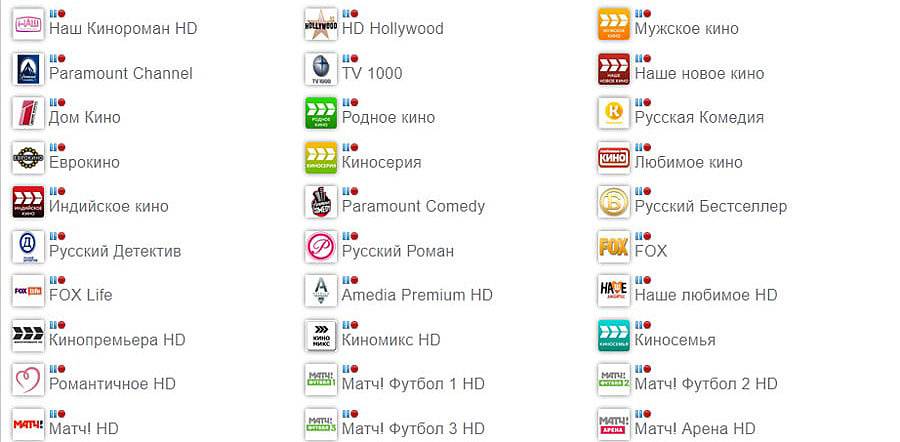
Стоит помнить о том, что имеется два варианта таких плейлистов – это платные и бесплатные версии. Большинство плейлистов имеют расширение m3u.
В качестве бесплатного плейлиста принято использовать предложения от вашего интернет провайдера или же кабельного телевидения. Однако здесь мы имеем ограничение по локации.
К первому варианту также относятся всевозможные пиратские копии, которых более чем достаточно в сети Интернет. Как правило, их отыскать достаточно легко – для этого вводим в поисковую строку Google соответствующий запрос.
Предложенные плейлисты могут быть рассчитаны сразу на несколько сотен различных каналов, которые отличаются тематикой и направленностью. В качестве примера можно скачать первый список, который попадается нам на глаза, и знакомимся с представленными каналами. Здесь предложены спортивные каналы и каналы развлекательного типа, которые могут транслироваться в стандартном разрешении или в HD качестве.
После того, как вы скачали данный плейлист, его рекомендуется проверить на компьютере, например, используя программу VLC.
Однако такой вариант имеет массу недостатков – начиная от незаконности данного метода и, заканчивая стабильностью работы в целом. Очень часто случаются ситуации, когда при просмотре определенной телепередачи, плейлист «выбивает» и он перестает транслировать. Чтобы исправить данную ситуацию, пользователь должен снова заходить в Интернет и отыскивать более свежий список с каналами. На это уходит немало времени и терпения.
В случае с платными вариантами все немного по-другому. Их главное преимущество заключается в стабильной работе. Однако не каждый плейлист, предложенный в продаже, относится к категории «официальных». К примеру, пользователи наслышаны о таких сервисах, как Edem.TV или Itv, где представлен большой список различных каналов. Но легальность этих каналов под большим знаком вопроса.
В список проверенных и официальных сервисов входят:
- Megogo;
- Trinity TV;
- Sweet.tv;
- Tega telecom и другие.
Настройка IPTV на Т2 тюнере.
Чтобы загрузить выбранный плейлист IPTV на Т2 тюнер, потребуется выполнить следующие шаги:
Скачать плейлист IPTV на флешку.
Как скачать плейлист IPTV на флешку? Довольно просто, находим необходимый нам плейлист в сети Интернет. Скачиваем плейлист на компьютер или в память мобильного гаджета. После этого с помощью проводника или файлового менеджера компьютера переносим на флешку тлт другой USB накопитель.
Подключить USB-флешку к Т2 тюнеру.
После это подсоединяем флешку к Т2 приставке. Для удобства лучше использовать разъем, расположенный спереди тюнера. Разъем, расположенный сзади, принято использовать для подключения Wi-Fi адаптера.

Загрузить плейлист IPTV в Т2 приставку.
Для того, чтобы загрузить плейлист в Т2 приставку нужно в меню выбрать «Интернет – IPTV». После этого нажимаем на синюю кнопку на пульте – в модальном окне необходимо выбрать файл со списком IPTV каналов.
Все готово – список каналов добавлен в память ресивера. Телевизор готов к просмотру передач.
Как удалить плейлист IPTV на Т2
Если возникло желание удалить старый m3u плейлист – он не работает, устарел или планируете загрузить новый, то такую процедуру можно проделать через Меню Ресивера.
Для этого находясь в разделе IPTV нужно перейти на список каналов. Когда с помощью курсора выбрать какой-то канал, то появляется под списком каналов зеленая кнопка Clear playlist. Это обозначает, что при нажатии на «зеленую» кнопку на пульте д/у список очистится, то есть будет удален.
Уходят в прошлое те времена, когда люди настраивали антенны аналогового телевидения, радовались количеству каналов при подключении кабельного ТВ. Даже спутниковое телевидение сейчас начинает уступать место более качественному, простому в подключении и относительно недорогому, интерактивному цифровому телевидению и IPTV. При нынешнем всеобщем отключении аналогового ТВ и переходе на «цифру», IPTV стало очень востребовано.
Для того, чтобы смотреть неограниченное количество ТВ-каналов, MEGOGO, YouTube, кинотеатр Linux, слушать радиостанции, читать последние известия в ленте новостей, просматривать медиафайлы с USB и пользоваться другими сервисами на самом простом телевизоре, нужно всего лишь иметь домашний интернет и приобрести самую простую ТВ-приставку DVB-T2.
Выбор приставок DVB-T2 очень большой. Цены на них, обычно, не слишком высокие и поэтому возможность их приобретения — не проблема. Каждый может выбрать то, что ему кажется более подходящим. Стоит только обратить внимание на наличие в них возможности воспроизведения YouTube и IPTV. Сама приставка, при наличии внешней или специальной комнатной антенны, воспроизводит показ 20 цифровых каналов, 2 разных мультиплекса. Но есть возможность загрузить в неё IPTV-плейлист со множеством самых разных ТВ-каналов. К приставке, обычно прилагается WiFi-адаптер для передачи WiFi-сигнала с роутера на приставку Т-2.
Важно иметь стабильное подключение к интернету или через Wi-Fi соединение, или же непосредственно через кабель. Не менее важно для нормального просмотра IPTV, чтобы скорость интернета была не меньше 10 Мбит/с.
Приставка DVB-T2 подключается к телевизору или обычным «тюльпаном», или же кабелем HDMI. В меню «настройки» нужно настроить свой Wi-Fi, потом в разделе «USB» ищем «Интернет», далее выбираем «IPTV» и открываем этот раздел. Внизу есть синяя кнопка » Добавить плейлист». Его нужно скачать отдельно, на флешку, выбрав нужный на любом из интернета сайтов, которые предлагают IPTV-плейлисты. Плейлисты бывают платные и бесплатные, простые и самообновляемые, разных категорий и тем.
При подключённом Wi-Fi соединении, вынимаем Wi-Fi-адаптер из приёмника, вставляем флешку и нажимаем с помощью пульта синюю кнопку «Добавить плейлист». Открывается окно с файлом, нажимаем ОК и файл благополучно переноситься на телевизор. Вынимаем флешку, вставляем Wi-Fi-адаптер, выбираем понравившийся ТВ-канал и смотрим.
Стоит обратить внимание на то, что IPTV-плейлисты сами по себе не долговечны, со временем каналы начинают зависать и пропадать. Поэтому лучше всего найти актуальный самообновляемый плейлист, рабочий. Тогда проблем с просмотром не будет никаких.
Количество каналов в IPTV плейлисте может быть более тысячи самых разных. Плейлисты можно менять. Снова через флешку загрузить новый файл в раздел IPTV на телевизоре. При этом, старый плейлист автоматически удаляется.
Есть общие, есть спортивной тематики, где ТВ- каналы подобраны под одну спортивную тему, есть детские, взрослые, радио и кино. Чтобы проверить рабочий плейлист или нет, не плохо бы иметь на своём ноутбуке, компьютере или планшете приложение типа IPTV-плеер или VLC-медиаплеер. Сами плейлисты бывают в виде ссылки и в виде файла. Обычный формат этих плейлистов m3u или m3u8. Файл можно сразу перенести на флешку, а ссылку конвертировать в файл и так же — скинуть его на флешку.
Просмотр множества IPTV-каналов на простом телевизоре, не поддерживающем функцию Smart TV — это очень удобно и интересно. При достаточно быстром интернете и рабочих плейлистах качество цифровых каналов замечательное, звук прекрасный и бесконечное разнообразие каналов.
Используемые источники:
- https://54sat.ru/kak-nastroit-dvb-t2-priemnik/
- https://www.agsat.com.ua/info/nastroyka-iptv-na-t2-pristavke/
- https://iptv-russia.ru/devices/dvb-t2-setup/


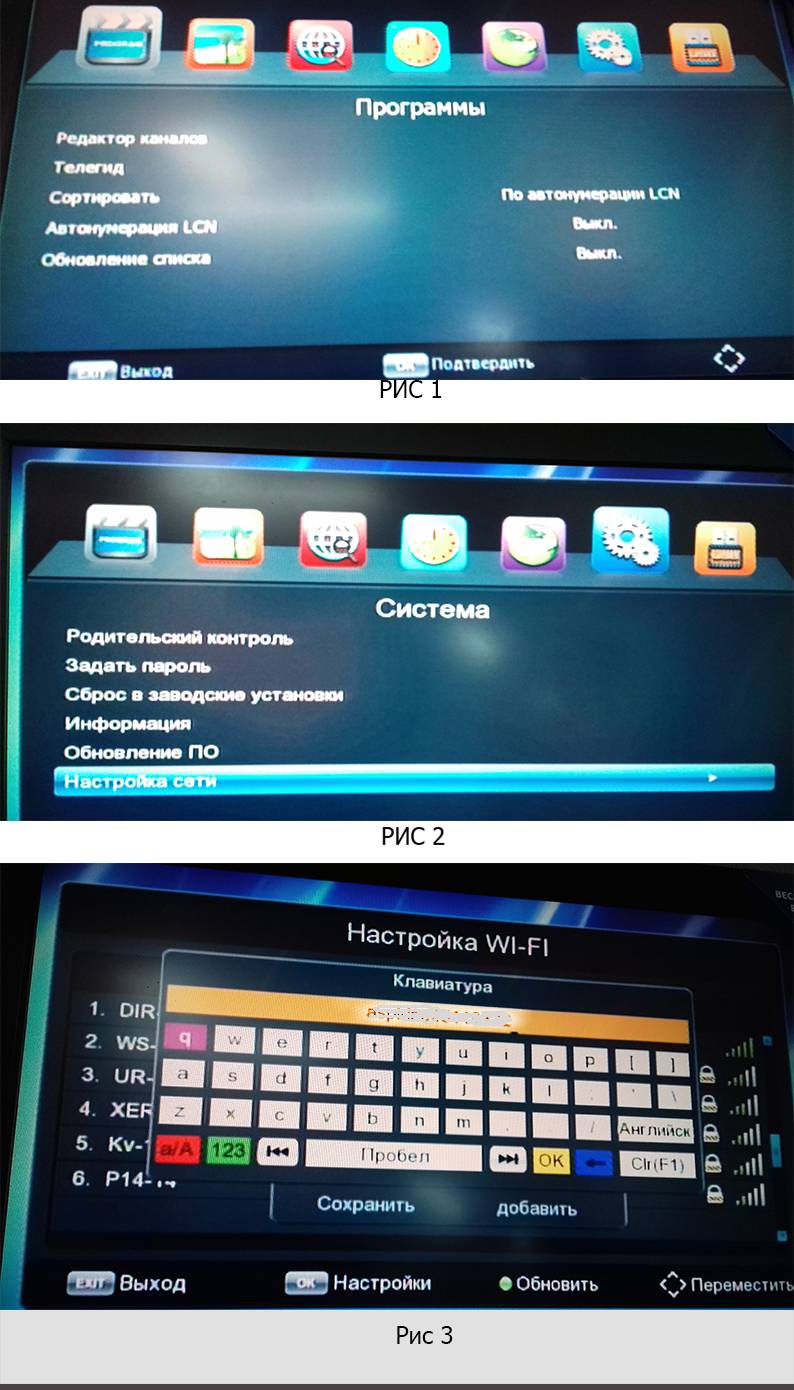
 Установка и настройка IPTV Player – удобный способ просмотра телевидения на ПК
Установка и настройка IPTV Player – удобный способ просмотра телевидения на ПК

 Как подключить ip телевидение на приставке
Как подключить ip телевидение на приставке Настройка IPTV на телевизорах LG SmartTV
Настройка IPTV на телевизорах LG SmartTV

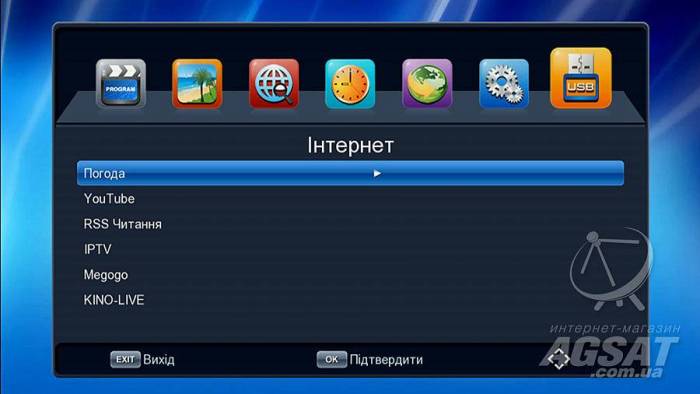




 Описание и инструкция по эксплуатации IPTV-приставок
Описание и инструкция по эксплуатации IPTV-приставок Настройки роутера D-Link Dir-320 для “Ростелекома”
Настройки роутера D-Link Dir-320 для “Ростелекома” Телеприставка - Selenga T20DI
Телеприставка - Selenga T20DI Настройка приложения "Каналы оператора" на ресивере U2C Denys и приставке Denys IPTV
Настройка приложения "Каналы оператора" на ресивере U2C Denys и приставке Denys IPTV